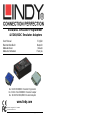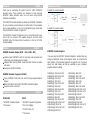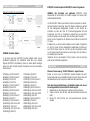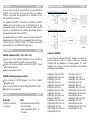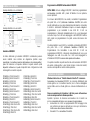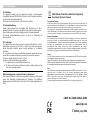EDID/DDC Emulator Programmer
& EDID/DDC Emulator Adapters
User Manual English
Benutzerhandbuch Deutsch
Manuale d’uso Italiano
Manuel d’utilisateur Français
No. 32100 EDID/DDC Emulator Programmer
No. 32101 VGA EDID/DDC Emulator Adapter
No. 32102 DVI EDID/DDC Emulator Adapter
www.lindy.com
© LINDY ELECTRONICS LIMITED & LINDY-ELEKTRONIK GMBH - FIRST EDITION (July 2012)
Tested to Comply with FCC Standards
For Home and Office Use!
Seite wird geladen ...

EDID/DDC Emulator Programmer & EDID/DDC Emulator Adapter
Please Note: Writing cloned EDID/DDC data to the Adapters will
overwrite the preset EDID/DDC data which cannot be recovered.
To clone the EDID/DDC data of a monitor, connect the Emulator
Programmer to the VGA or DVI (using the VGA/DVI adapter) port of your
display using a standard male to male cable. Turn the monitor on and
select the corresponding input, then connect the USB DC cable. The
LED on the top of the Emulator Programmer will immediately illuminate
blue and then blink once. Once the LED has blinked the EDID/DDC data
has been cloned and the Emulator Programmer can be detached from
your monitor.
Now disconnect the USB DC cable and connect an EDID/DDC Emulator
Adapter to the VGA or DVI (using VGA/DVI Adapter) port of the Emulator
Programmer. Now reconnect the USB DC cable. The LED on the top of
the EDID/DDC Emulator Programmer will immediately illuminate red and
then blink once. Once the LED has blinked the EDID/DDC data has been
written to the Emulator Adapter.
Now connect the male interface of the EDID/DDC Emulator Adapter to
your graphics card. The cloned values (including monitor name) will then
be available via your PCs operating system.
Troubleshooting English
Windows shows a “Generic Non-PnP Monitor” is connected
Make sure that the EDID/DDC Emulator Adapter is directly connected to
the graphics card or with the male connector (with the arrow above it)
pointing towards the graphics card if connected to a cable.
After cloning a display the preset values are still present/shown in
the operating system
1. Repeat the cloning process, ensuring that the display is powered on
and set to the VGA/DVI input that you are cloning
2. Make sure that the LED on the EDID Emulator Programmer blinks
blue to confirm cloning and then red to confirm writing to the
Emulator Adapter
3. Reboot the PC and reconnect the Emulator Adapter
Einführung und Betrieb Deutsch
Herzlichen Glückwunsch zum Erwerb des LINDY EDID/DDC Emulator
bzw. Programmiergerät. Diese Adapter beseitigen verschiedene
Probleme beim Betrieb mit unterschiedlichen Monitoren, Extendern und
Umschaltern.
Die EDID/DDC Emulator Adapter enthalten voreingestellte EDID/DDC-
Daten für die weit verbreitetsten Auflösungen und Bildwiederholraten. Sie
können mit den Voreinstellungen verwendet werden oder mit den Daten
eines bestimmten Monitors verwendet werden. Dazu kann der
EDID/DDC Emulator Programmer die Daten aus einem VGA- oder DVI-
Monitor klonen. Diese Daten werden im Anschluss in den passenden
Emulator geschrieben
Eigenschaften Deutsch
EDID/DDC Emulator Adapter (32101 – VGA / 32102 – DVI)
EDID/DDC Emulator-Adapter enthalten voreingestellte EDID/DDC-
Daten für die weit verbreitetsten Auflösungen und Bildwiederholraten.
Integrierter Flash Speicher erlaubt die Übernahme von EDID/DDC
Daten durch den Programmer
Wird über VGA/DVI Schnittstelle mit Strom versorgt
EDID/DDC Emulator Programmer (32100)
Klont EDID/DDC Daten eines VGA oder DVI Monitors in seinen
Speicher
Schreibt geklonte EDID/DDC Daten in den Speicher der VGA oder DVI
EDID Emulator-Adapter
Stromversorgung über USB, Netzteil oder DVI-/VGA-Schnittstelle
Lieferumfang Deutsch
32101/32102 32100
• EDID/DDC Emulator Adapter • EDID/DDC Emulator Programmer
• Dieses Handbuch • VGA / DVI Adapter
• USB DC Stromversorgungskabel, 1m
• Dieses Handbuch

Installation und Betrieb Deutsch
Beispiel für Einsatz mit einem Extender:
Beispiel für Einsatz mit einem Umschalter:
EDID/DDC Emulator Adapter
In der Regel wird der EDID/DDC Emulator Adapter direkt auf die
Grafikkarte aufgesteckt. Die Grafikkarte erhält dann vom Adapter
folgende EDID/DDC Informationen. Wenn sie andere Werte benötigen
müssen Sie diese mit dem Emulator Programmer aus dem verwendeten
Monitor klonen:
720x400p @ 70Hz VGA & DVI
1152x720p @ 60Hz DVI
640x480p @ 60Hz VGA & DVI
1152x864p @ 75Hz VGA
640x480p @ 67Hz VGA
1152x870p @ 75Hz VGA & DVI
640x480p @ 72Hz VGA
1280x720p @ 60Hz VGA
640x480p @ 75Hz VGA & DVI
1280x800p @ 60Hz DVI
800x600p @ 56Hz VGA
1280x960p @ 60Hz VGA & DVI
800x600p @ 60Hz VGA & DVI
1280x1024p @ 60Hz VGA & DVI
800x600p @ 72Hz VGA
1280x1024p @ 75Hz VGA & DVI
800x600p @ 75Hz VGA & DVI
1280x1024p @ 85Hz DVI
800x600p @ 85Hz DVI
1440x900p @ 60Hz VGA & DVI
832x624p @ 75Hz VGA & DVI
1440x900p @ 75Hz DVI
1024x768p @ 60Hz VGA & DVI
1600x1200p @ 60Hz VGA
1024x768p @ 70Hz VGA
1680x1050p @ 60Hz VGA & DVI
1024x768p @ 75Hz VGA & DVI
1920x1080p @ 60Hz VGA
1024x768p @ 85Hz DVI
EDID/DDC Emulator Adapter & EDID/DDC Emulator Programmer
HINWEIS: Das Schreiben von geklonten EDID/DDC Daten
überschreibt die Preset-Daten im Emulator Adapter. Sie können nicht
wiederhergestellt werden.
Um die EDID/DDC Daten eines Monitors zu klonen verbinden sie diesen
mit dem Emulator Programmer. Einen DVI Monitor verbinden sie einfach
mit dem beiliegenden Adapterkabel. Schalten sie den Monitor ein.
Verbinden Sie dann das USB DC Stromversorgungskabel mit dem
Programmer. Die LED am Programmer leuchtet blau und wird dann
einmal kurz blinken um anzuzeigen, dass die Daten geklont wurden.
Ziehen Sie den Programmer vom Monitor ab und entfernen sie das USB
DC Kabel.
Schließen Sie nun den Emulator Adapter an den Emulator Programmer
an, die DVI Version mit dem beiliegenden Adapterkabel. Schließen sie
das USB DC Kabel erneut an. Die LED auf dem Programmer leuchtet
nun rot und wird einmal kurz blinken um anzuzeigen, dass die Daten in
den Adapter geklont wurden.
Installieren Sie nun den Adapter in Ihrem System, er wird in der Regel
direkt auf die Grafikkarte aufgesteckt.
Fehlersuche Deutsch
Windows Fehlermeldung “ Nicht-PnP Monitor” angeschlossen
Stellen sie sicher, dass der EDID/DDC Emulator Adapter mit seiner
Steckerseite direkt an der Grafikkarte angeschlossen ist. Wenn dies nicht
hilft wiederholen sie den Klonprozess exakt wie oben beschrieben.
Nach dem Klonen sieht Windows / das Betriebssystem nach wie vor
die voreingestellten falschen Werte für Auflösung etc.
1. Wiederholen sie den Klonprozess exakt wie oben beschrieben
2. Stellen Sie sicher, dass die LED exakt wie beschrieben leuchtet und
blinkt.
3. Booten Sie ihren Rechner neu mit angeschlossenem Emulator
Adapter
Seite wird geladen ...
Seite wird geladen ...
Seite wird geladen ...
Seite wird geladen ...
-
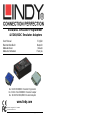 1
1
-
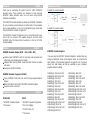 2
2
-
 3
3
-
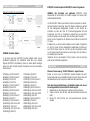 4
4
-
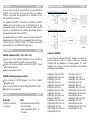 5
5
-
 6
6
-
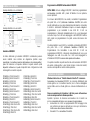 7
7
-
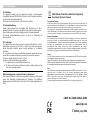 8
8
in anderen Sprachen
- English: Lindy 32100 User manual
- français: Lindy 32100 Manuel utilisateur
- italiano: Lindy 32100 Manuale utente
Verwandte Artikel
-
Lindy 32103 Benutzerhandbuch
-
Lindy 32113 Benutzerhandbuch
-
Lindy HDMI 10.2G EDID Emulator Benutzerhandbuch
-
Lindy DisplayPort 1.2 EDID Emulator Benutzerhandbuch
-
Lindy HDMI / VGA / DVI EDID Recorder Benutzerhandbuch
-
Lindy DisplayPort 1.4 EDID Emulator Benutzerhandbuch
-
Lindy HDMI 2.0 EDID Emulator Benutzerhandbuch